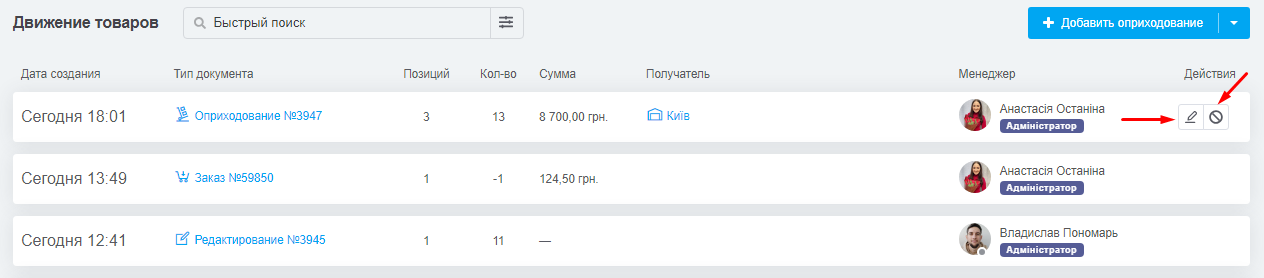Оприходование товаров — процесс внесения остатков для точного отображения количества поступивших на склад товаров. Оно будет полезно при внесении первоначальных остатков, получении закупленного товара от поставщика, добавлении новой партии после производства и т.п.
Как провести оприходование
Перейдите «Каталог» → «Движение товаров», где выводится список всех операций с товарами, в верхнем правом углу нажмите «Добавить оприходование»:
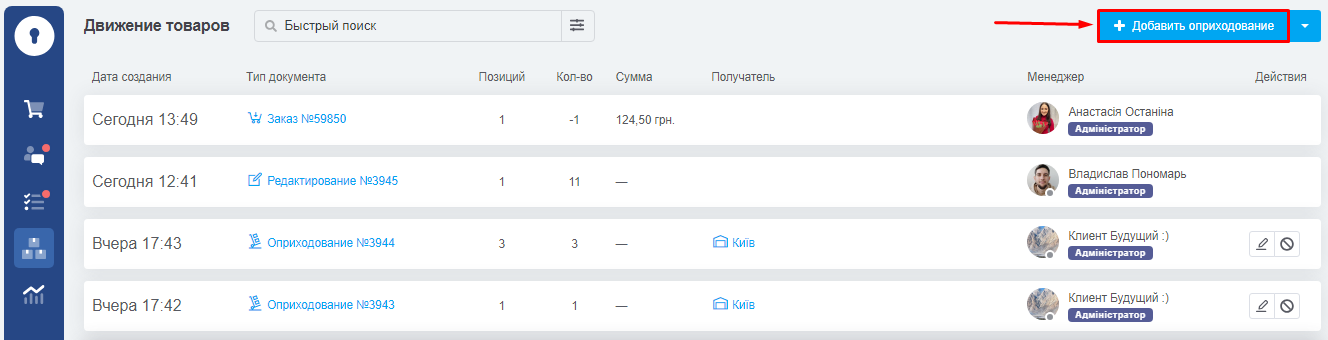
На открывшейся странице 3 основных блока:
1. Склад
- Склад — выберите склад, на котором проводите оприходование. Если у вас в системе всего один склад, то этого поля не будет;
- Валюта — выберите валюту операции, может быть только одна;
- Комментарий — оставьте комментарий к этому документу оприходования при необходимости.

2. Добавление товаров
Для добавления товаров доступно использование сканера. С его помощью можно быстро находить товары по артикулу или штрихкоду. Для этого просто поставьте курсор в поле поиска и используйте сканер. Товар будет сразу добавлен в документ.
Чтобы добавлять товары из каталога вручную, используйте два поля для поиска нужных:
- По названию или артикулу – поиск не требует точного запроса или полного названия, например, можно ввести часть названия или размер или цвет;
- По категориям удобно, когда нужно добавить товары из определенной категории.
Для удобства работы, кроме названия товара, отражается его артикул, свойства, цена закупки в валюте товара, а также доступный остаток и в скобках количество товара в резерве.
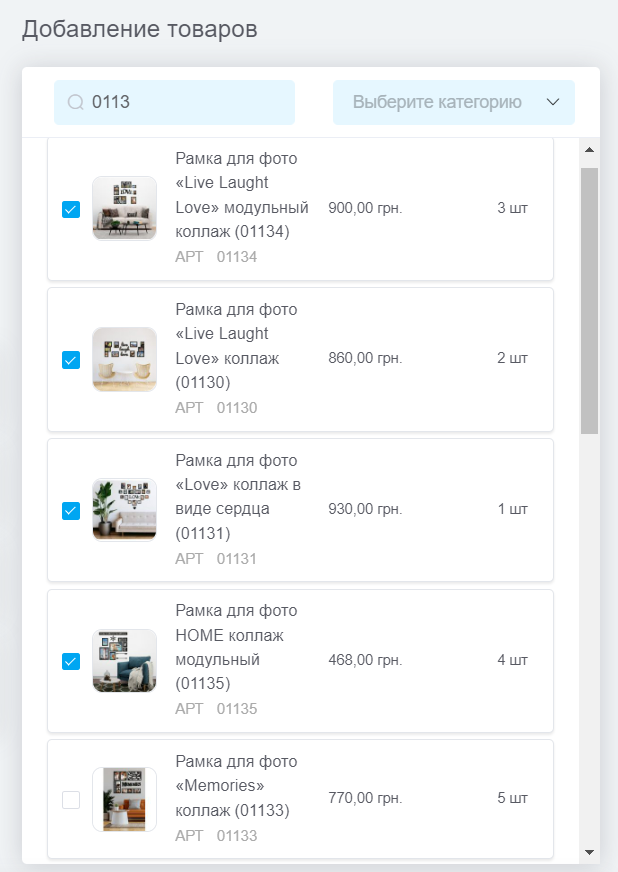
3. Таблица со списком товаров
Выводятся все товары, которые вы добавили к оприходованию. Таблица состоит из следующих колонок:
- Название — информация о товаре (название, изображение, свойства, артикул, штрих-код). По наведению на иконку «i» отображается количество на складе и цена закупки этого товара в каталоге;
- Количество — указывается количество каждого товара в оприходовании;
-
Закупка в оприходовании — указывается в валюте оприходования и учитывается в пересчете новой закупочной стоимости. Можно не указывать, если цена закупки не изменяется;
-
Сумма — считается в валюте оприходования;
-
Новая закупка в каталоге — рассчитывается автоматически, с учетом конвертации, если валюта оприходования отличается от валюты товара в каталоге.
Расчет средневзвешенной цены можно увидеть, приведя на иконку «i», формула:(старая цена * остаток + новая цена * количество в оприходовании) / общий остаток товара после оприходования
После проведения оприходования она устанавливается как закупочная стоимость товара в каталоге; -
Действия — нажав кнопку в этой колонке можно удалить товар из оприходования.
После добавления товаров на панели снизу появится информация об общем количестве и сумме оприходования:
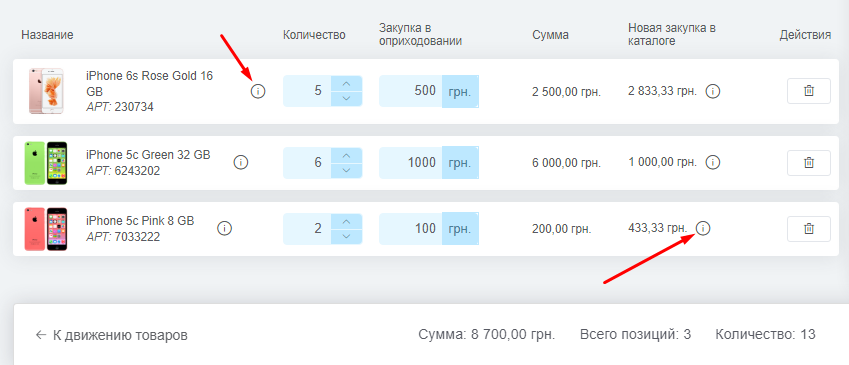
Для выполнения операции нажмите кнопку «Сохранить». Запись о ней появится в разделе «Движение товаров», остатки по позициям прибавятся, цена закупки в каталоге будет изменена на новую из оприходования, а в истории изменений остатков по каждому товару будут добавлены детали внесенных изменений.
Как отредактировать или отменить оприходования
Если в момент оприходования вы совершили ошибку, вы можете отредактировать его или отменить. Для этого достаточно в разделе «Движение товаров» нажать нужную кнопку справа от оприходования.